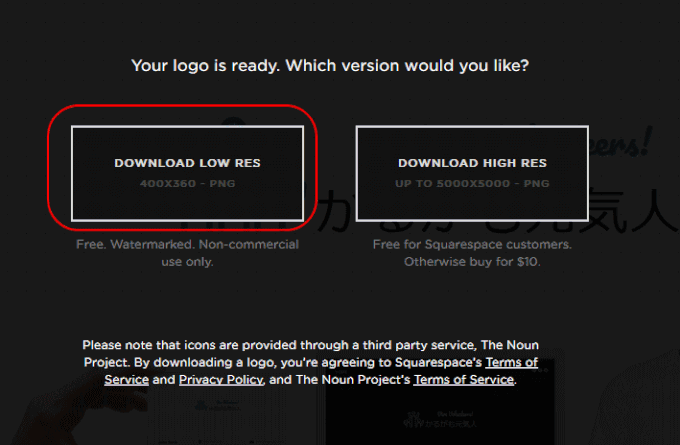ロゴ作成サイト 「Squarespace」からの作成手順
1 下記のロゴ作成サイト 「Squarespace」へアクセスします。
http://www.squarespace.com/logo/
2 開いたページで「COMPANY NAME」の部分にロゴとして表示する文字列を入力します。
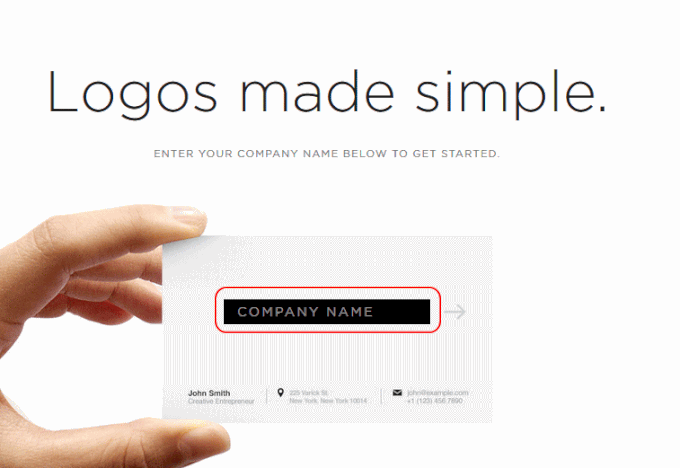
3 例えば「かるがも元気人」と入力して、ボックスの右側の「→」をクリックします。
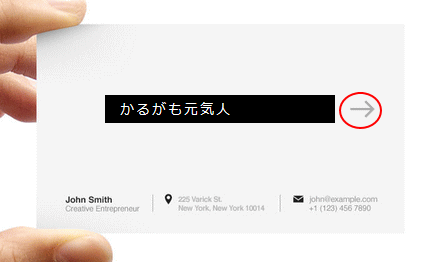
4 ロゴに使いたい画像(シンボル)を検索するため、[Search for symbols]部分に検索用語を英語で入力し、→ をクリックする。(ここではvolunteerと入力した)



5 検索結果が表示されるので、使いたい画像をクリックします。
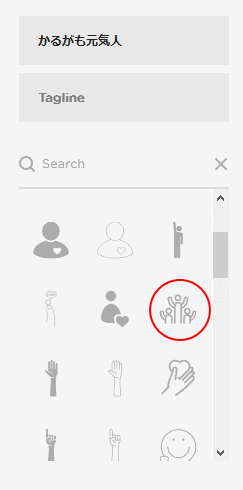
6 仮の画像▲が選択した画像に置き換わります。
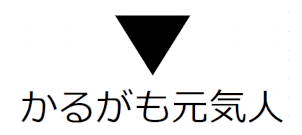

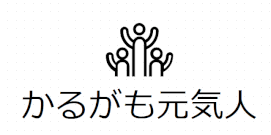
7 「Tagline」の部分に追加する文字列入力します。
ここでは「Viva Volunteers!」と入力しました。
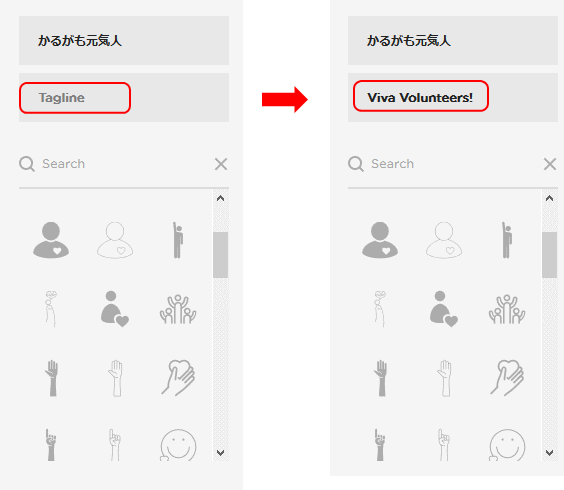
8 画像の色、追加文字列のフォントと色を設定する。
色はレイアウトの配色に沿った色にすることはお勧めです。
デベロッパーツール(F12)のカラーピッカーが便利です。
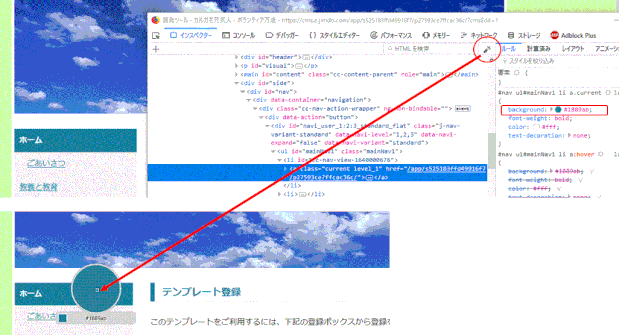
9 マウス操作で各要素のサイズ、配置を調整します。

10 画面左側の「SAVE LOGO」ボタンをクリックします。
11 [DOWNLOAD LOW RES]をクリックしてpngファイルとして保存します。
[DOWNLOAD HIGH RES]は有料です。